Изучение речи на портале Azure AI Foundry
Служба “Речь ИИ Azure” транскрибирует речь в текст и текст в звуковую речь. Вы можете использовать ИИ-речь для создания приложения, которое может транскрибировать заметки на собраниях или создавать текст из записи интервью.
В этом упражнении вы будете использовать распознавание речи ИИ Azure на портале Azure AI Foundry, платформе Майкрософт для создания интеллектуальных приложений, чтобы транскрибировать звук с помощью встроенных возможностей, которые помогут вам попробовать.
Создание проекта на портале Azure AI Foundry
-
На вкладке браузера перейдите к Azure AI Foundry.
-
Войдите со своей учетной записью.
-
На домашней странице портала Azure AI Foundry выберите “Создать проект”. В Azure AI Foundry проекты — это контейнеры, которые помогают упорядочивать работу.
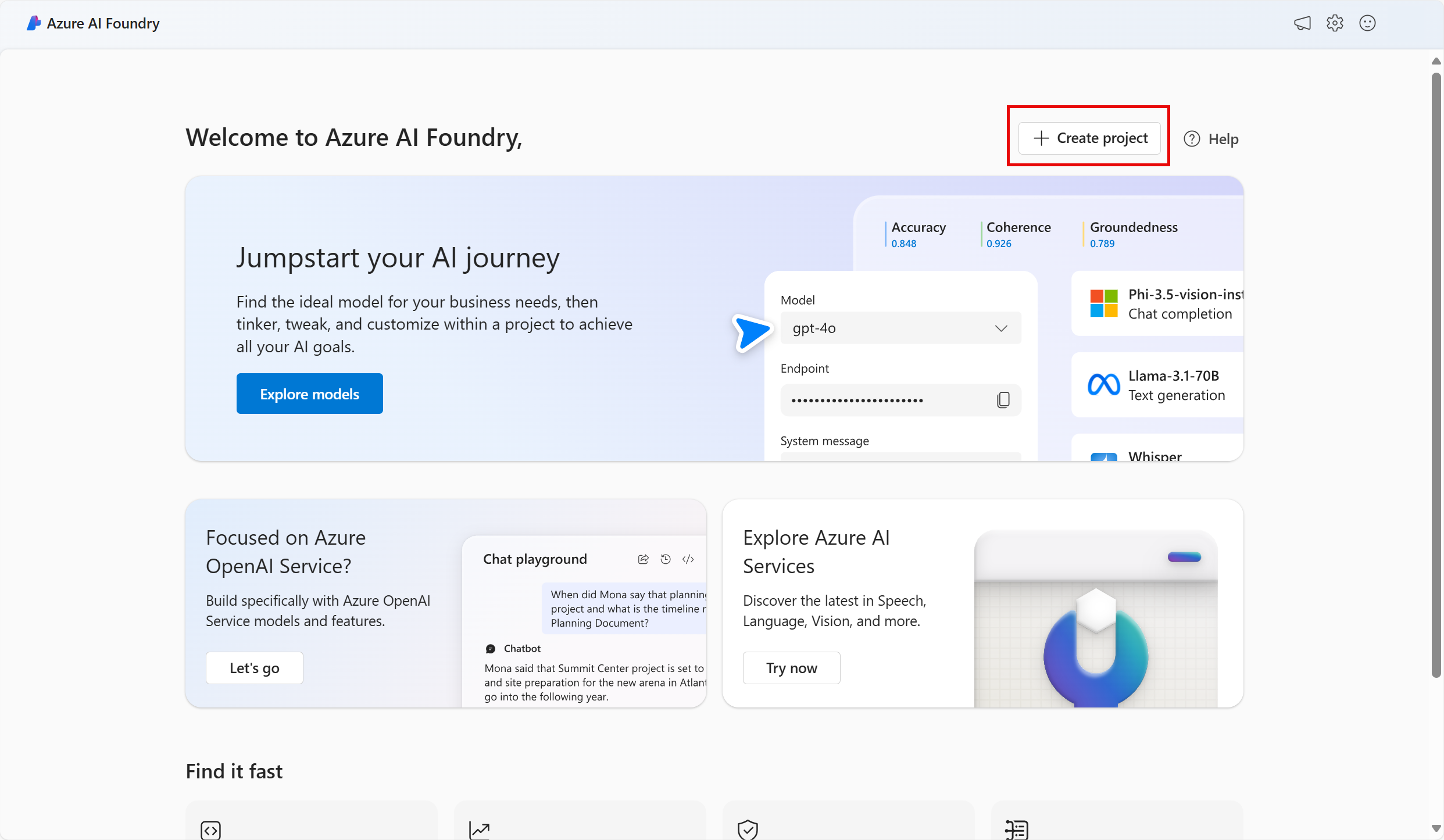
-
На панели “Создание проекта” вы увидите созданное имя проекта, которое можно сохранить как есть. В зависимости от того, создали ли вы концентратор в прошлом, вы увидите список новых* ресурсов Azure или раскрывающийся список существующих центров. Если вы видите раскрывающийся список существующих центров, выберите *“Создать концентратор”, создайте уникальное имя для концентратора и нажмите кнопку “Далее”.
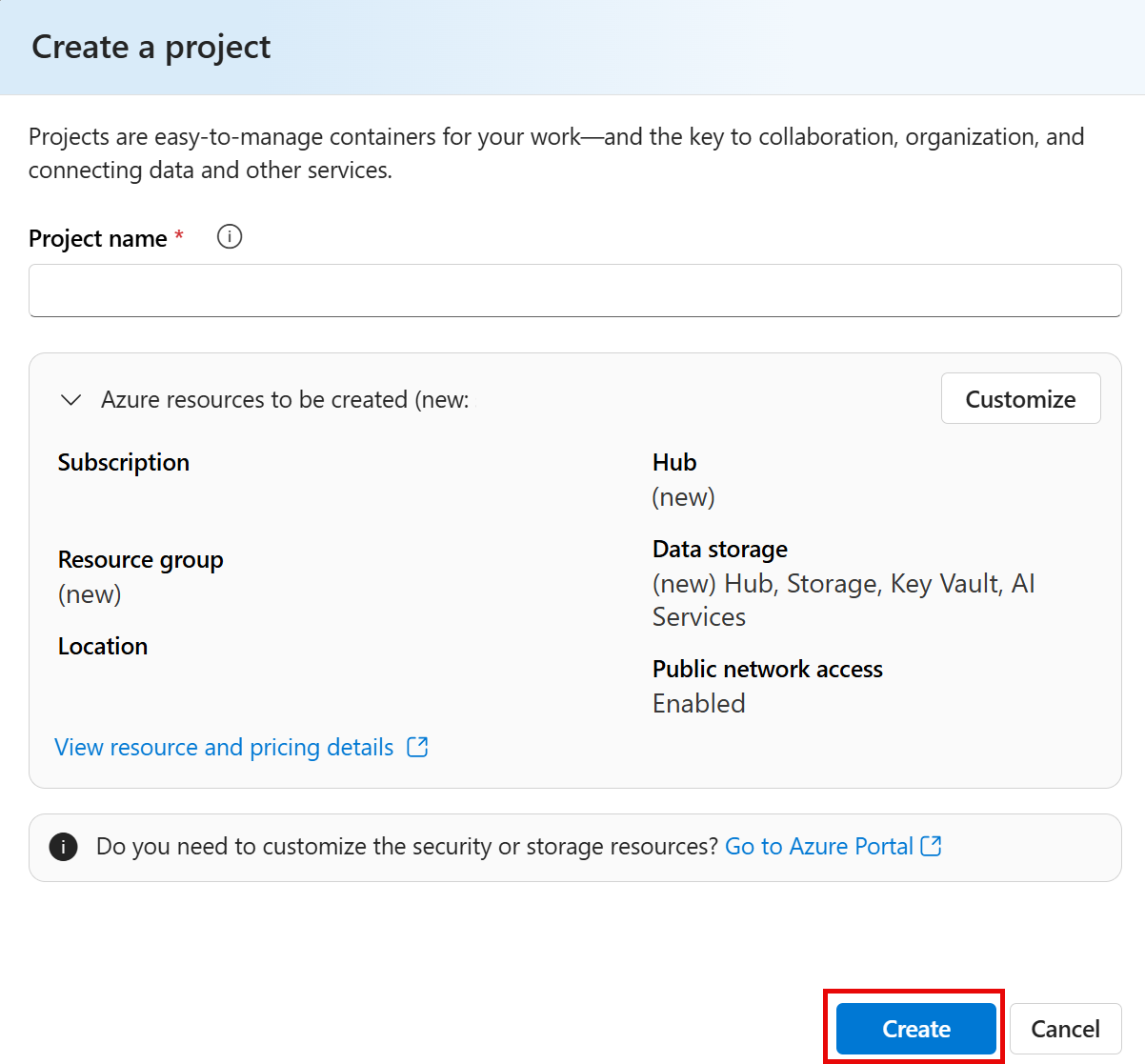
Важно. Чтобы завершить остальную часть лаборатории, вам потребуется повторно подготовленная службами ИИ Azure.
-
В той же области проекта выберите “Настроить “ и выберите одно из следующих расположений: Восточная часть США, Центральная Франция, Центральная Корея, Западная Европа или Западная часть США, чтобы завершить остальную часть лаборатории. Затем нажмите кнопку “Создать”.
- Запишите созданные ресурсы:
- Службы ИИ Azure
- Центр искусственного интеллекта Azure
- Проект Azure AI
- Storage account
- Хранилище ключей
- Группа ресурсов
-
После создания ресурсов вы получите на страницу обзора* проекта*. В меню слева на экране выберите службы ИИ.
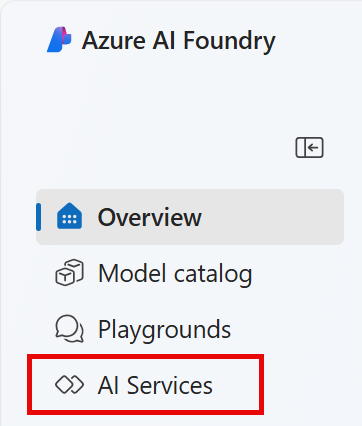
-
На странице служб ИИ выберите плитку “Речь”, чтобы попробовать возможности службы “Речь Azure”.
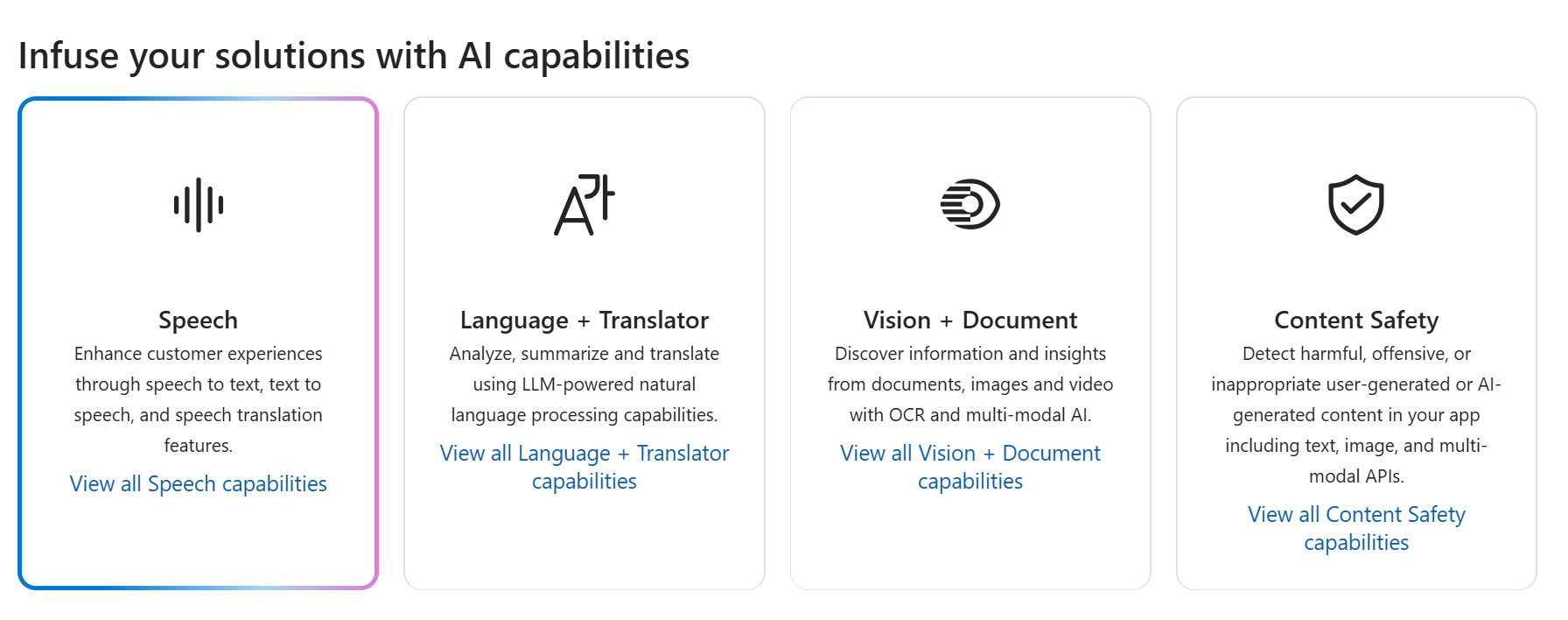
Изучение речи в тексте на детской площадке распознавания речи в Azure AI Foundry
Давайте попробуем поработать с речью в тексте на детской площадке распознавания речи в Azure AI Foundry.
-
На странице “Речь” прокрутите вниз и выберите транскрибирование в режиме реального времени в разделе “Пробная речь”. Вы перейдете на площадку **“Речь”.
-
Выберите[https://aka.ms/mslearn-speech-files](https://aka.ms/mslearn-speech-files), чтобы скачать speech.zip. Откройте папку .
-
В разделе “Отправить файлы” выберите “Обзор файлов” и перейдите в папку, в которой вы сохранили файл. Выберите WhatAICanDo.m4a и откройте его.

-
Служба “Речь” транскрибирует и отображает текст в режиме реального времени. Если у вас есть звук на компьютере, вы можете прослушивать запись по мере транскрибирования текста.
-
Просмотрите выходные данные, которые должны успешно распознать и транскрибировать звук в текст.
В этом упражнении вы пробовали службы службы “Речь” Azure AI в игровой площадке распознавания речи в Azure AI Foundry. Затем вы использовали транскрибирование в режиме реального времени для транскрибирования аудиозаписи. Вы смогли просмотреть транскрибирование текста, созданное в качестве звукового файла.
Очистка
Если вы не собираетесь выполнять больше упражнений, удалите все ресурсы, которые больше не нужны. Это позволяет избежать каких-либо ненужных затрат.
- Откройте портал Azure и выберите группу ресурсов, содержащую созданный ресурс.
- Выберите ресурс и нажмите кнопку “Удалить “, а затем “Да “, чтобы подтвердить. Затем ресурс удаляется.
Подробнее
В этом упражнении демонстрируется одна из многих возможностей службы “Речь”. Дополнительные сведения о том, что можно сделать с помощью этой службы, см. на странице службы “Речь”.